كيفية استعادة الوصول إلى القرص الصلب وإصلاح خطأ عدم القدرة على فتح القرص الصلب

في هذه المقالة، سنرشدك إلى كيفية استعادة الوصول إلى القرص الصلب عند تعطله. هيا نتابع!
معدل التحديث هو عدد الإطارات في الثانية التي يمكن أن تعرضها شاشتك ، باختصار ، هو عدد المرات التي يتم فيها تحديث شاشتك بمعلومات جديدة كل ثانية. وحدة قياس معدل التحديث هي هرتز ، واستخدام معدل تحديث عالٍ سيجعل النص أكثر وضوحًا أو مرئيًا على الشاشة. سيؤدي استخدام معدل تحديث منخفض إلى جعل النص والرموز على الشاشة ضبابية ، مما يؤدي إلى إجهاد عينيك وإصابتك بالصداع.
إذا كنت تواجه مشكلات مثل وميض الشاشة أو تأثير إيقاف الحركة أثناء ممارسة الألعاب أو ببساطة استخدام أي برنامج رسومي مكثف ، فهناك احتمال أن يكون مرتبطًا بمعدل تحديث الشاشة. ضع في اعتبارك الآن ما إذا كان معدل تحديث شاشتك هو 60 هرتز (وهو المعدل الافتراضي لأجهزة الكمبيوتر المحمولة) ، فهذا يعني أن شاشتك يمكنها تحديث 60 إطارًا في الثانية ، وهو أمر جيد جدًا.
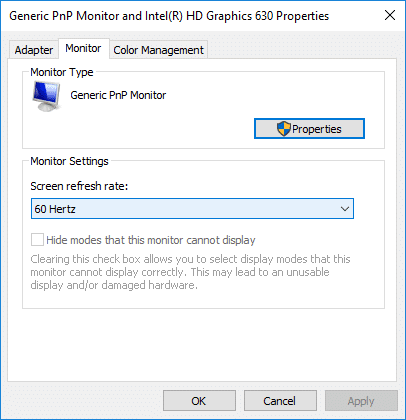
إذا تم ضبط معدل التحديث لشاشة ما على أقل من 60 هرتز ، فأنت بحاجة إلى التأكد من ضبطه على 60 هرتز لتجنب أي مشكلات قد تواجهها أو لا تواجهها اعتمادًا على استخدامك. في الإصدارات القديمة من Windows ، كان من الأسهل تغيير معدل تحديث الشاشة حيث كان موجودًا داخل لوحة التحكم ، ولكن مع Windows 10 ، تحتاج إلى القيام بكل شيء داخل تطبيق الإعدادات. على أي حال ، دون إضاعة أي وقت ، دعنا نرى كيفية تغيير معدل تحديث الشاشة في نظام التشغيل Windows 10 بمساعدة البرنامج التعليمي المدرج أدناه.
تأكد من إنشاء نقطة استعادة في حالة حدوث خطأ ما.
1. اضغط على مفتاح Windows + I لفتح الإعدادات ثم انقر فوق النظام.

2. من القائمة اليمنى ، تأكد من تحديد العرض.
3. الآن قم بالتمرير لأسفل إلى أسفل ثم انقر فوق " إعدادات العرض المتقدمة ".

ملاحظة: إذا كان لديك أكثر من شاشة متصلة بجهاز الكمبيوتر الخاص بك ، فتأكد من تحديد الشاشة التي تريد تغيير معدل التحديث. بدءًا من إصدار Windows 17063 ، يمكنك تخطي هذه الخطوة والانتقال مباشرةً إلى الخطوة التالية.
4. بعد ذلك ، سترى هنا جميع شاشات العرض المتصلة بجهاز الكمبيوتر الخاص بك ومعلوماتها الكاملة ، بما في ذلك معدل التحديث.
5. بمجرد أن تكون متأكدًا من العرض الذي تريد تغيير معدل التحديث الخاص به ، انقر فوق الارتباط " عرض خصائص المحول لـ Display # " أسفل معلومات العرض.

6. في النافذة التي تفتح التبديل إلى علامة التبويب مراقب.
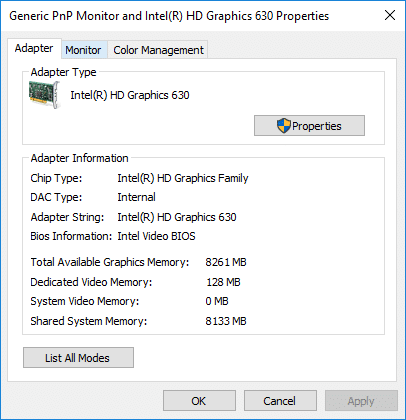
7. الآن ضمن إعدادات الشاشة ، حدد معدل تحديث الشاشة من القائمة المنسدلة.
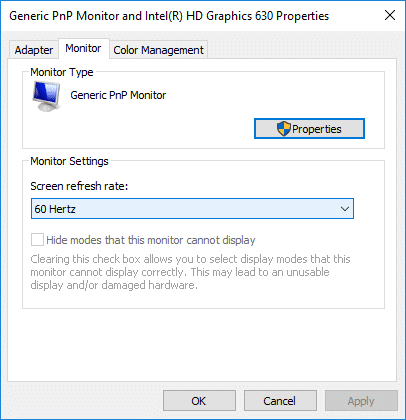
8. انقر فوق "تطبيق" ، ثم " موافق" لحفظ التغييرات.
ملاحظة: سيكون لديك 15 ثانية لتحديد الاحتفاظ بالتغييرات أو الرجوع قبل أن يعود تلقائيًا إلى معدل تحديث الشاشة السابق أو وضع العرض.

9. إذا كنت ترغب في تحديد وضع العرض مع معدل تحديث الشاشة ، فأنت بحاجة إلى النقر مرة أخرى فوق الارتباط " خصائص محول العرض لـ Display # ".

10. الآن ضمن علامة التبويب "محول" ، انقر فوق الزر " قائمة كافة الأوضاع" في الأسفل.
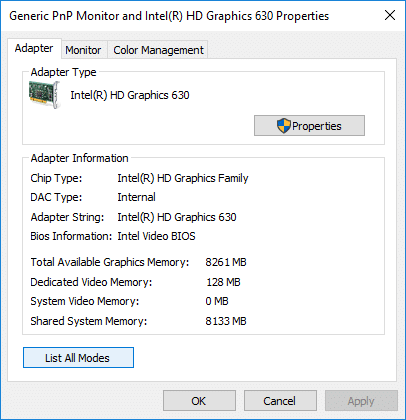
11. حدد وضع العرض وفقًا لدقة الشاشة ومعدل الشاشة وفقًا لمواصفاتك وانقر فوق "موافق".
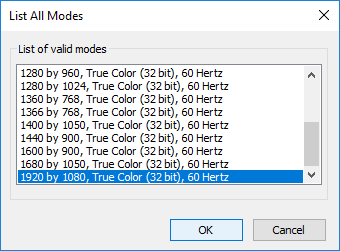
12- إذا كنت راضيًا عن معدل التحديث الحالي أو وضع العرض ، فانقر فوق الاحتفاظ بالتغييرات وإلا فانقر فوق رجوع.

13. بمجرد الانتهاء ، أغلق كل شيء وأعد تشغيل الكمبيوتر.
موصى به:
لقد تعلمت بنجاح كيفية تغيير معدل تحديث الشاشة في نظام التشغيل Windows 10 ، ولكن إذا كان لا يزال لديك أي أسئلة بخصوص هذا البرنامج التعليمي ، فلا تتردد في طرحها في قسم التعليقات.
في هذه المقالة، سنرشدك إلى كيفية استعادة الوصول إلى القرص الصلب عند تعطله. هيا نتابع!
للوهلة الأولى، تبدو سماعات AirPods كأي سماعات أذن لاسلكية حقيقية أخرى. لكن كل ذلك تغير بعد اكتشاف بعض الميزات غير المعروفة.
أطلقت شركة Apple نظام التشغيل iOS 26 - وهو تحديث رئيسي بتصميم زجاجي مصنفر جديد تمامًا، وتجارب أكثر ذكاءً، وتحسينات للتطبيقات المألوفة.
يحتاج الطلاب إلى نوع محدد من أجهزة الكمبيوتر المحمولة لدراستهم. لا ينبغي أن يكون قويًا بما يكفي لأداء جيد في تخصصهم المختار فحسب، بل يجب أيضًا أن يكون صغيرًا وخفيفًا بما يكفي لحمله طوال اليوم.
تعتبر إضافة طابعة إلى نظام التشغيل Windows 10 أمرًا بسيطًا، على الرغم من أن العملية بالنسبة للأجهزة السلكية ستكون مختلفة عن تلك الخاصة بالأجهزة اللاسلكية.
كما تعلمون، تُعدّ ذاكرة الوصول العشوائي (RAM) جزءًا أساسيًا من مكونات الحاسوب، فهي بمثابة ذاكرة لمعالجة البيانات، وهي العامل الحاسم في سرعة الحاسوب المحمول أو الحاسوب الشخصي. في المقالة التالية، سيقدم لكم WebTech360 بعض الطرق للتحقق من أخطاء ذاكرة الوصول العشوائي (RAM) باستخدام برامج على نظام ويندوز.
لقد اجتاحت أجهزة التلفاز الذكية العالم حقًا. مع وجود العديد من الميزات الرائعة واتصال الإنترنت، غيرت التكنولوجيا الطريقة التي نشاهد بها التلفزيون.
الثلاجات هي أجهزة مألوفة في المنازل. تحتوي الثلاجات عادة على حجرتين، حجرة التبريد واسعة وتحتوي على ضوء يضيء تلقائيًا في كل مرة يفتحها المستخدم، بينما حجرة الفريزر ضيقة ولا تحتوي على ضوء.
تتأثر شبكات Wi-Fi بالعديد من العوامل التي تتجاوز أجهزة التوجيه وعرض النطاق الترددي والتداخل، ولكن هناك بعض الطرق الذكية لتعزيز شبكتك.
إذا كنت تريد الرجوع إلى نظام التشغيل iOS 16 المستقر على هاتفك، فإليك الدليل الأساسي لإلغاء تثبيت نظام التشغيل iOS 17 والرجوع من نظام التشغيل iOS 17 إلى 16.
الزبادي طعام رائع. هل من الجيد تناول الزبادي يوميًا؟ عندما تأكل الزبادي يومياً كيف سيتغير جسمك؟ دعونا نكتشف ذلك معًا!
تناقش هذه المقالة أكثر أنواع الأرز المغذية وكيفية تحقيق أقصى قدر من الفوائد الصحية لأي نوع أرز تختاره.
إن إنشاء جدول للنوم وروتين وقت النوم، وتغيير المنبه، وتعديل نظامك الغذائي هي بعض التدابير التي يمكن أن تساعدك على النوم بشكل أفضل والاستيقاظ في الوقت المحدد في الصباح.
الإيجار من فضلك! Landlord Sim هي لعبة محاكاة للهواتف المحمولة تعمل على نظامي التشغيل iOS وAndroid. ستلعب دور مالك مجمع سكني وتبدأ في تأجير شقة بهدف ترقية التصميم الداخلي لشققك وتجهيزها للمستأجرين.
احصل على رمز لعبة Bathroom Tower Defense من Roblox واستخدمه للحصول على مكافآت مثيرة. سيساعدونك على ترقية أو فتح الأبراج ذات الضرر الأعلى.













